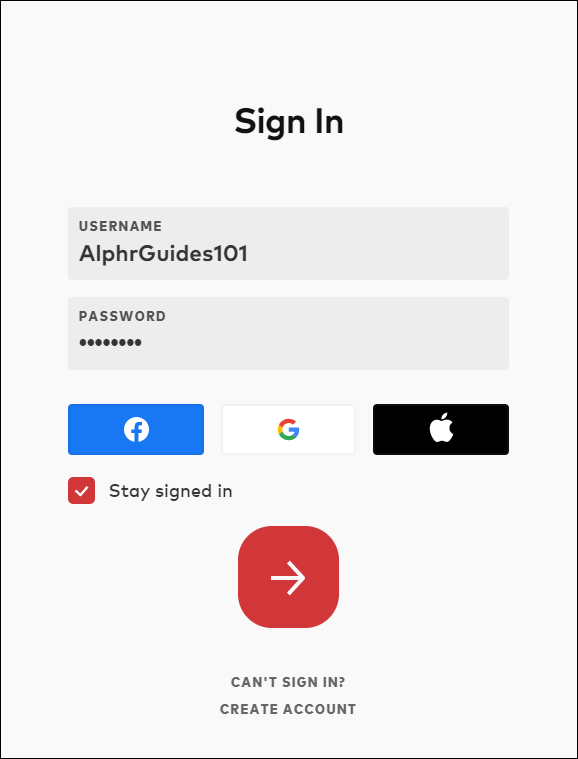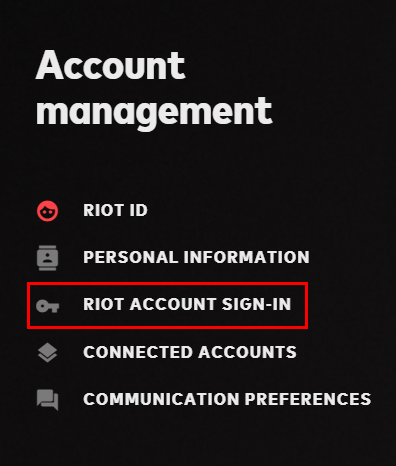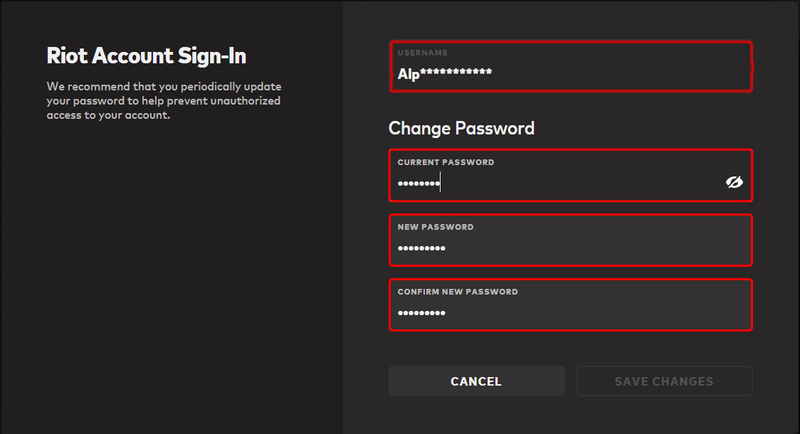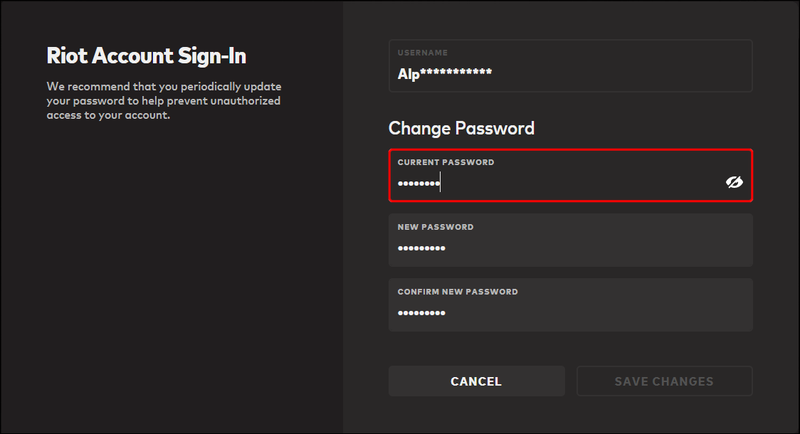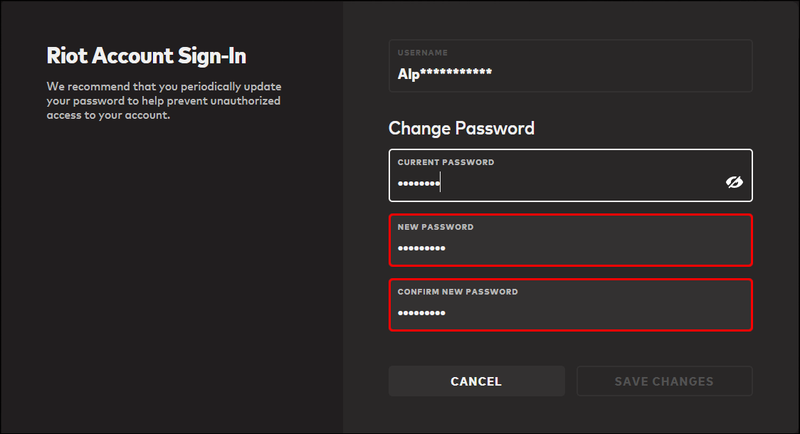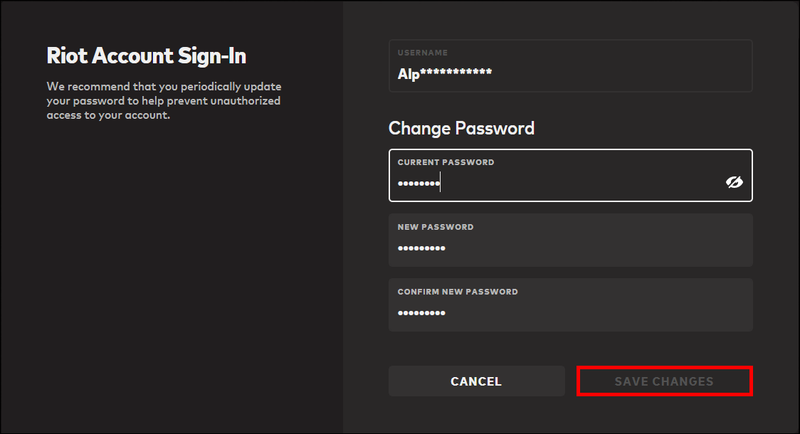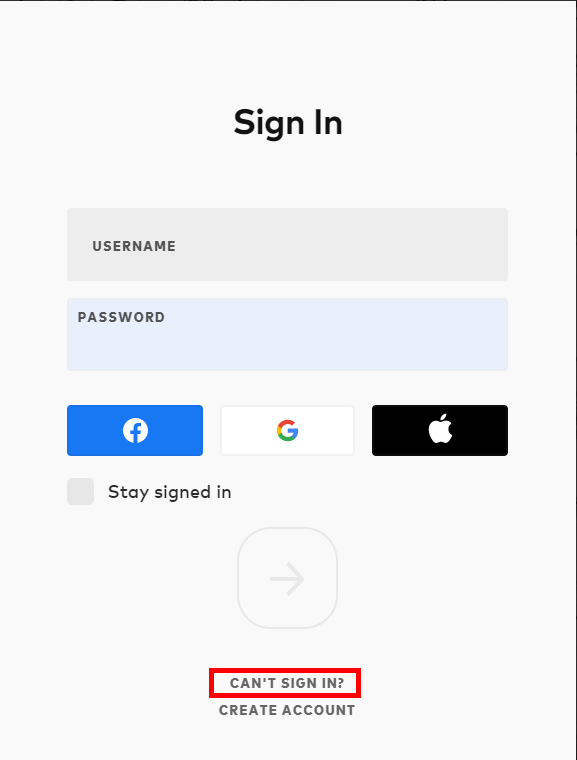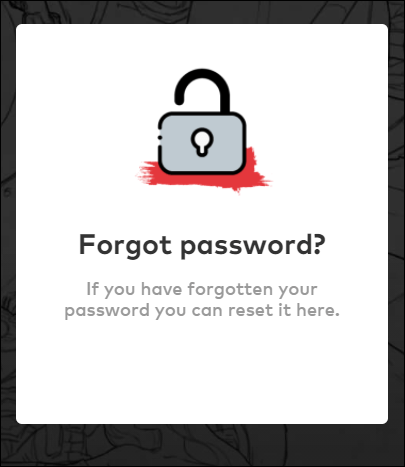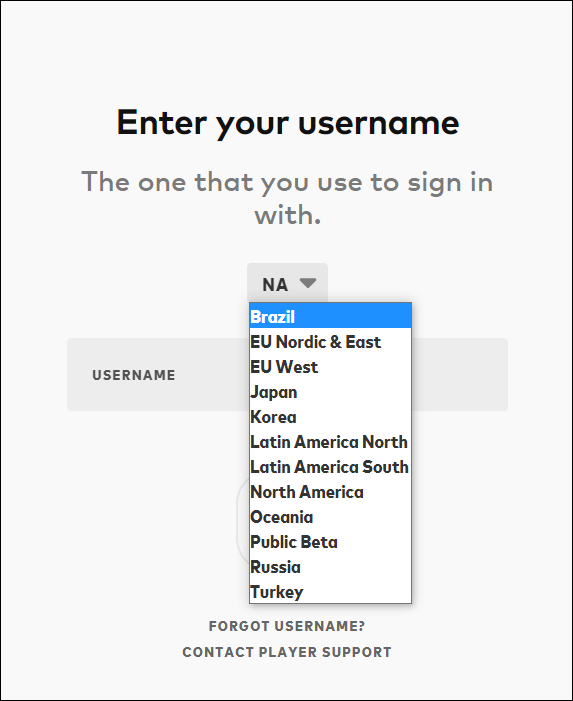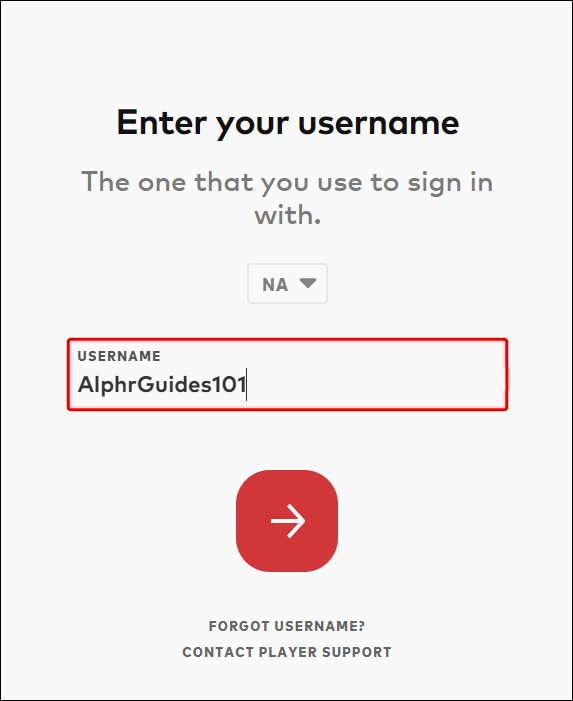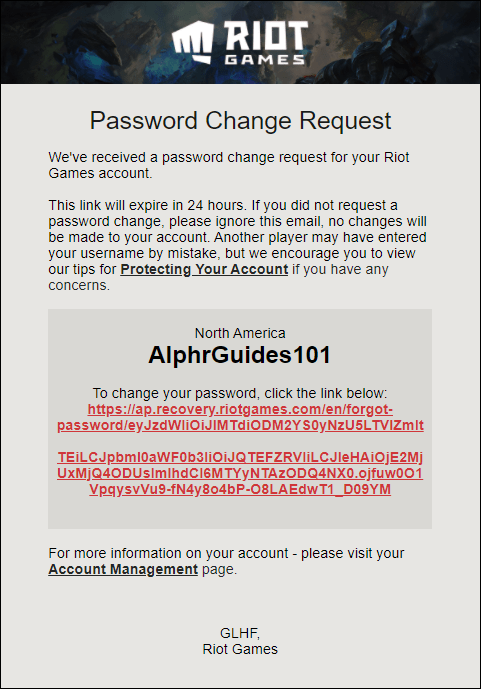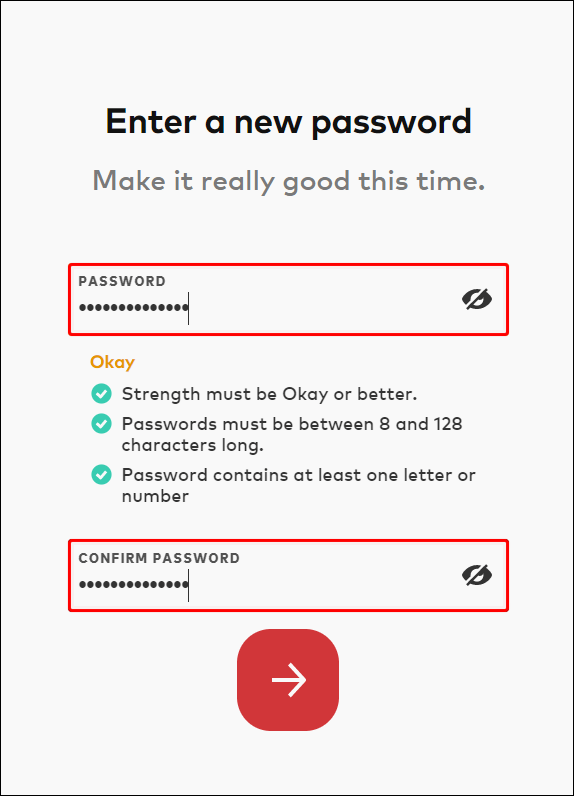Ak ste League of Legends nehrali niekoľko mesiacov, možno ste počas svojej neprítomnosti úplne zabudli prihlasovacie údaje k svojmu účtu. Táto návyková hra však svojich hráčov nikdy skutočne nepustí a účet na vás zvyčajne čaká presne tam, kde ste skončili. Ak si nepamätáte heslo, postupujte podľa nášho sprievodcu, ako sa rýchlo vrátiť do hry.

Riot Games s príchodom ďalších titulov zmenili spôsob, akým zaobchádzajú s účtami League of Legends. Každý hráč má teraz jedinečný účet Riot Games pre konkrétne herné regióny, ktoré môže zdieľať medzi hrami, ako sú LoL, Legends of Runeterra, Teamfight Tactics (mobilné), Wild Rift a Valorant.
Zmena hesla League of Legends
Ak chcete ďalšie zabezpečenie a rozhodli ste sa zmeniť svoje heslá, možno by bolo dobré zmeniť si heslo Riot Games. Tu je postup, ako si môžete zmeniť heslo, ak si stále pamätáte to aktuálne:
- Choďte do account.riotgames.com pomocou vášho prehliadača.
- Vyberte možnosť Prihlásiť sa.

- Prihláste sa do svojho účtu pomocou svojich aktuálnych prihlasovacích údajov (používateľské meno + heslo).
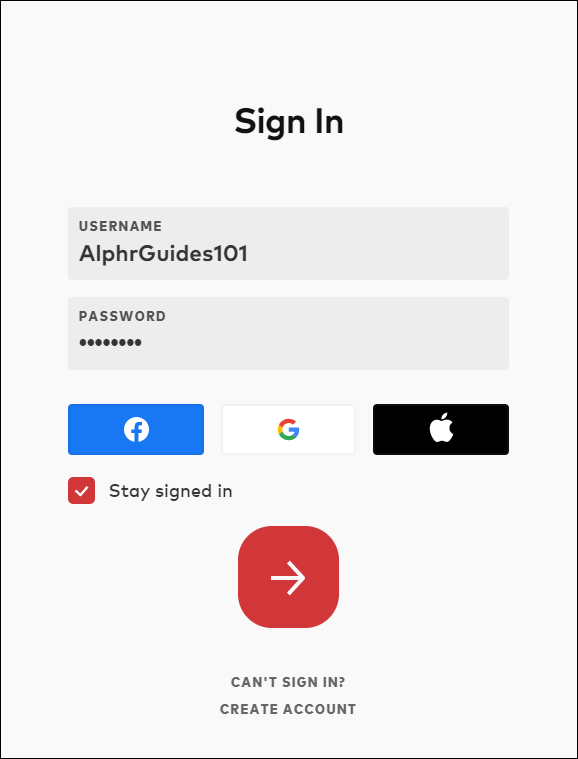
- V časti Správa účtu vyberte možnosť RIOT Account Signin. Možno budete musieť vybrať položku Nastavenia z rozbaľovacej ponuky v pravom hornom rohu, aby ste sa k nej dostali.
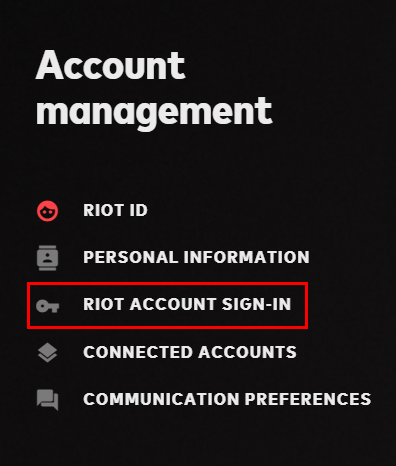
- V ponuke napravo uvidíte pole s čiastočne cenzurovaným aktuálnym používateľským menom a tromi poľami s heslom.
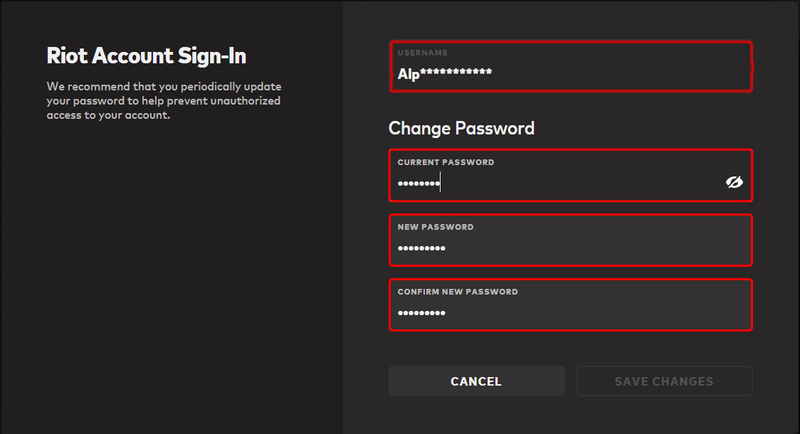
- Do prvého poľa zadajte aktuálne heslo.
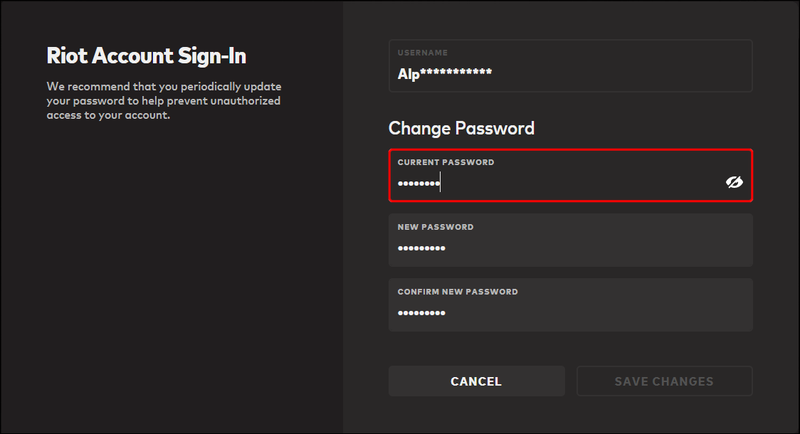
- Do druhého a tretieho poľa zadajte nové heslo.
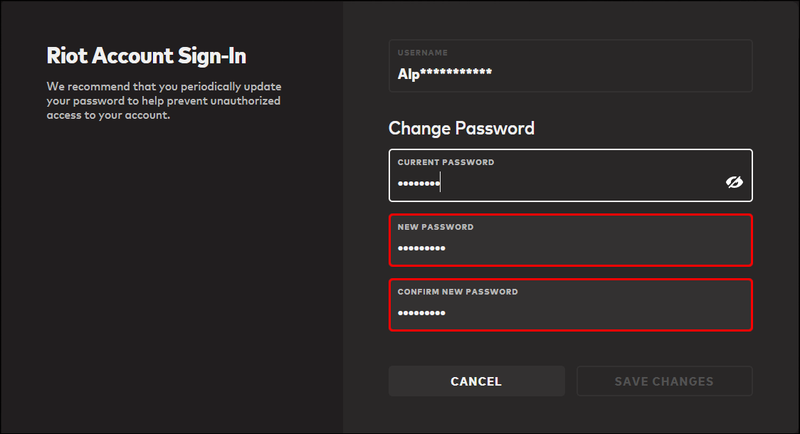
- Kliknite na Potvrdiť zmeny pod políčkami.
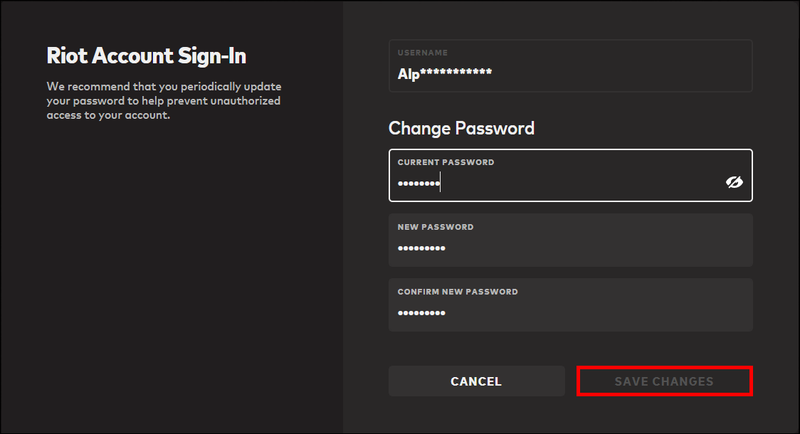
Po zmene hesla budete odhlásení zo všetkých hier, ktoré mali predchádzajúce heslo zapamätané, a budete sa musieť znova prihlásiť.
Riot Games odporúča pravidelne meniť heslá, aby ste zabránili neoprávnenému prístupu k vášmu účtu.
Ako obnoviť heslo do League of Legends
Vďaka umiestneniu všetkých hier pod jeden účet je ľahké okamžite prepínať medzi hrami a mať lepší prehľad o svojom pokroku. Ak však zabudnete heslo k účtu, môžete sa zablokovať zo všetkých hier Riot.
Našťastie Riot urobil zmenu a resetovanie hesla celkom jednoduchým:
ako pridať piesne na Spotify z počítača -
- Prejdite pomocou prehliadača account.riotgames.com .
- Kliknite na Prihlásiť sa.

- Ak nepoznáte svoje heslo, kliknite na Nedá sa prihlásiť.
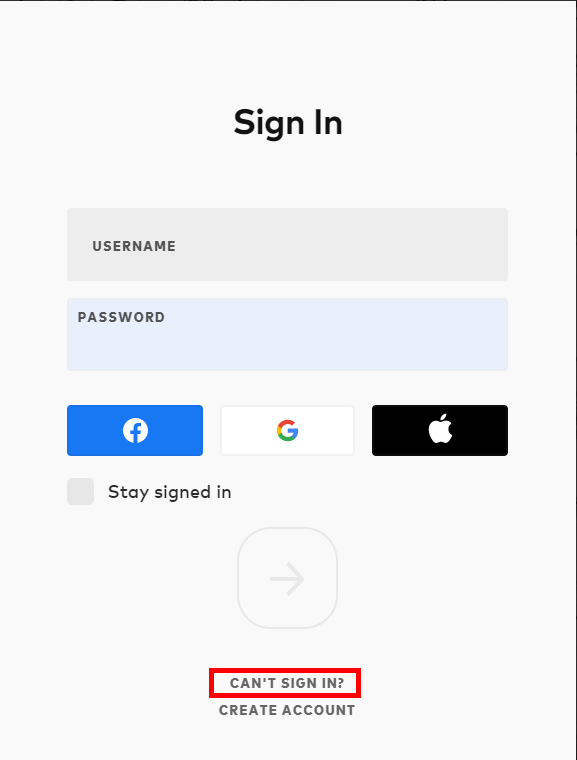
- Vyberte možnosť Zabudli ste heslo.
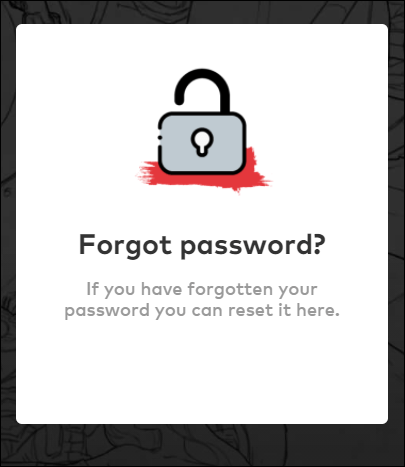
- Vyberte región, v ktorom hráte, zadajte používateľské meno pre tento región a kliknite na veľkú šípku.
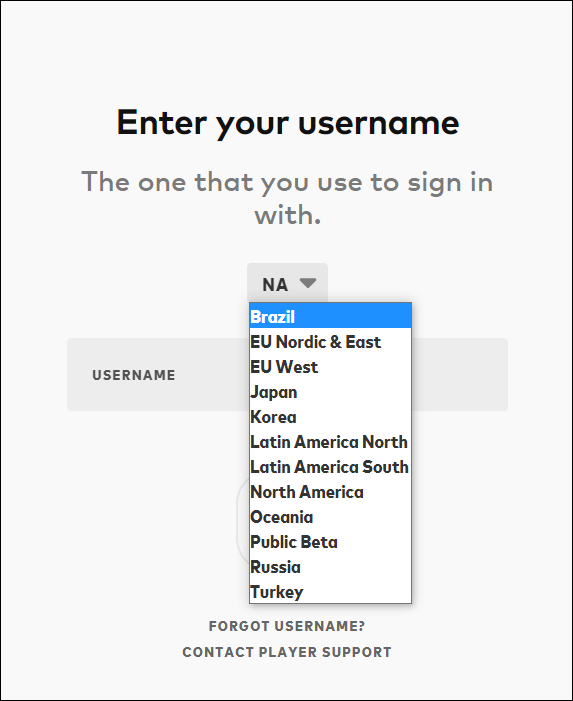
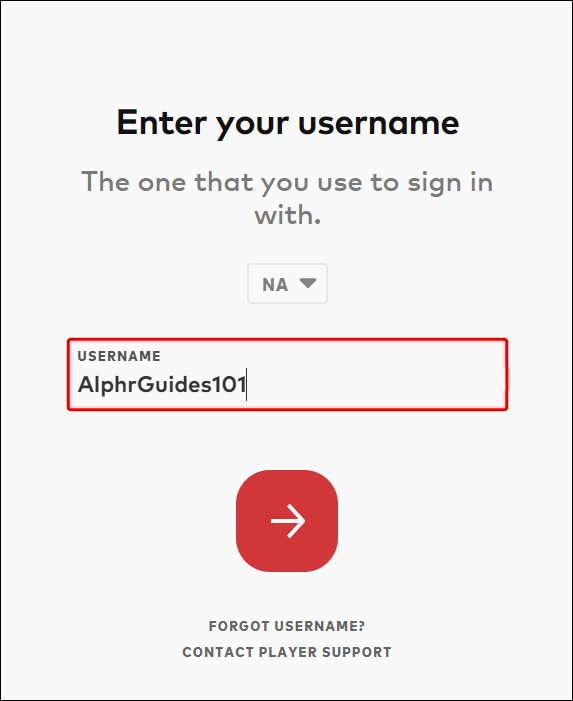
- Prihláste sa do e-mailu používaného pre daný účet Riot.
- Mali by ste byť schopní nájsť e-mail od Riot Games s odkazom na obnovenie hesla.
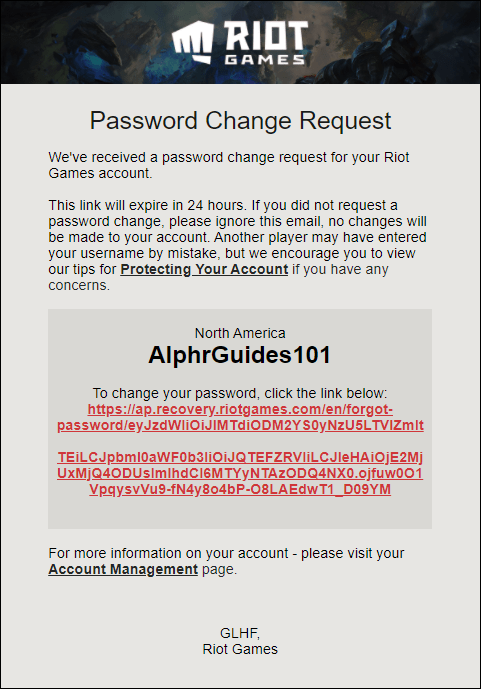
- Kliknite na odkaz a postupujte podľa pokynov. Zvyčajne by ste mali byť schopní zadať nové heslo a potvrdiť zmenu.
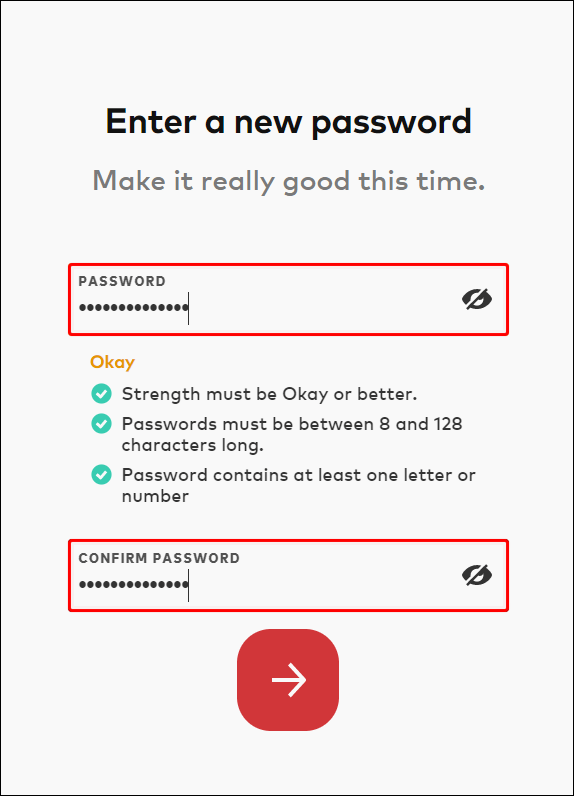
Po obnovení hesla môžete nové heslo voľne zmeniť po prihlásení sa na account.riotgames.com.
Pokyny pre heslá League of Legends:
- Pre účet nemôžete znova použiť rovnaké heslo.
- Heslo musí obsahovať aspoň jedno písmeno a jeden symbol.
- Heslo musí mať 8 až 128 znakov.
- Textové pole má merač sily hesla. Nové heslo musí prejsť OK.
- Neodporúčame používať rovnaké heslo pre vaše herné a iné účty.
Ďalšie často kladené otázky
Môžem zmeniť svoje užívateľské meno League of legends?
Prechod od používania rovnakého používateľského účtu pre všetky herné regióny k samostatným účtom pre každý región spôsobil u starých hráčov určitý zmätok a Riot presunul účty, aby sa prispôsobil tejto zmene. Meno vyvolávača, ktoré ste použili, pravdepodobne zostalo rovnaké, ale používateľské meno sa muselo zmeniť. Ak ste si nezmenili meno v prvej vlne presunov zo starého do nového systému, budete si musieť aktualizovať svoje používateľské meno, aby ste mohli začať hrať. Tu je to, čo musíte urobiť:
1. Otvorte prehliadač a prejdite na stránku update-account.riotgames.com.
2. Kliknutím na šípku začnite s procesom.
3. Prihláste sa pomocou svojho aktuálneho účtu. Vyberte si región, v ktorom hráte, múdro. Prvý vybraný región automaticky prepojí používateľské meno s týmto regiónom.
4. Kliknite na Zmeniť používateľské meno.
5. Zadajte nové používateľské meno alebo potvrďte staré.
6. Kliknutím na veľkú šípku v spodnej časti potvrďte výber.
7. Teraz máte prístup account.riotgames.com v prípade potreby vykonať ďalšie zmeny účtu.
môžete si kúpiť prach v krbe?
Môžem zmeniť svoje Riot ID?
Vaše používateľské meno Riot Games sa používa iba na prihlásenie do účtu. Na druhej strane Riot ID je to, čo ostatní hráči uvidia, keď vás stretnú v ktoromkoľvek z ďalších titulov Riotu. Ak chcete zmeniť svoje Riot ID, budete musieť postupovať podľa týchto krokov:
1. Prejdite na account.riotgames.com a prihláste sa do svojho účtu Riot Games.
2. Pod Riot ID na pravej strane uvidíte dve textové polia.

3. Zmeňte svoje Riot ID a slogan, ako chcete. Slogan môže mať iba päť znakov.

Svoje Riot ID môžete zmeniť každých 30 dní.
Čas na zmenu v League of Legends
Teraz viete, ako zmeniť svoje heslo a ďalšie v League of Legends. Môže vám to ušetriť čas, ak ste zabudli heslo a chcete si len poškriabať herné svrbenie, ktoré ste mesiace odkladali. Ak chcete zabrániť krádeži hesla, pravidelne si heslo meňte a uchovávajte ho jedinečné pre iné účty.
čo znamená sivá šípka v snapchate
Mali ste nejaké problémy s heslom do League of Legends? Dajte nám vedieť v sekcii komentárov nižšie.